Hoe om te zien of een e-mail nep, nep of spam is
Een vriend vertelde me onlangs dat ze een verificatie-e-mail van Apple ontvingen waarin stond dat een nieuw e-mailadres was toegevoegd aan hun Apple ID. De persoon wist dat ze geen e-mailadres hadden toegevoegd en toen ze zich bij hun Apple-account aanmeldden, kwam er geen andere e-mail dan die van henzelf.
De vriend wilde weten of dit een phishing-e-mail was of was het legitiem, maar verkeerd door Apple naar hen gestuurd? Nou, het werd uiteindelijk een vals e-mailbericht dat probeerde de gebruiker op een link te laten klikken, zodat ze hun Apple ID-inloggegevens konden invoeren. Gelukkig heeft de vriend niet op de link geklikt, maar in plaats daarvan zijn browser geopend en getypt in iCloud.com en op die manier ingelogd.
Hoewel deze vriend een phishing-e-mail heeft ontvangen, zijn niet alle verificatie-e-mails nep. In dit artikel laat ik je zien hoe je kunt zien of de e-mail nep is of niet en de beste manier om je account te controleren als je het niet zeker weet.
Verificatie-e-mails
Ook al ben ik een IT-man en een algehele computer-geek, toch raak ik zelf nog steeds vervalst door sommige e-mails. De eerste keer dat ik deze e-mail van Google kreeg, was ik bijvoorbeeld bezorgd dat iemand probeerde mijn account te hacken.

De bewoording van deze e-mail maakt dat het klinkt alsof iemand een nieuw e-mailaccount heeft gemaakt en op de een of andere manier aan mijn account heeft gekoppeld. Konden ze dan proberen mijn wachtwoord te herstellen en het naar dit nieuwe e-mailadres te laten sturen? Ik wist het niet zeker en daarom klikte ik op de link onderaan, waarin staat dat als u dit e-mailadres niet hebt gemaakt, u het kunt ontkoppelen van uw account.
Ik had waarschijnlijk niet op de link in de e-mail moeten klikken, omdat ik op dat moment niet echt wist of dit van Google was of niet. Gelukkig voor mij was het en was de e-mail onschadelijk. Kortom, wanneer iemand een nieuw Gmail-account maakt, moeten ze een herstel-e-mailadres toevoegen, dat soms verkeerd wordt getypt en daarom naar de verkeerde persoon wordt verzonden. In elk geval moet u waakzaam zijn voordat u op een link in dit soort e-mails klikt.
Hoe te controleren of een e-mail authentiek is
Om een e-mail als authentiek te verifiëren, moet u naar het verzendende e-mailadres en ook naar de e-mailkopbal kijken om echt veilig te zijn. De mogelijkheid om onderscheid te maken tussen een echte e-mail en een valse e-mail hangt ook af van uw e-mailclient. Ik zal het hieronder verder uitleggen.
In de bovenstaande schermafbeelding ziet u bijvoorbeeld dat de e-mail is verzonden via [email protected] . Dit zou moeten bevestigen dat de e-mail echt van Google is, correct? Het hangt er vanaf. Als iemand een frauduleuze e-mailserver opzet, kunnen ze een nep-e-mail sturen die het verzendadres kan weergeven als [email protected]. Ook al kunnen ze dit aspect nep, de rest kan niet worden vervalst.
Dus hoe verifieer je dat een e-mail daadwerkelijk vanuit de echte bron wordt verzonden en niet door iemand anders? In eenvoudige bewoordingen controleert u de e-mailheader. Dit is ook waar de e-mailclient in het spel komt. Als u Gmail gebruikt, kunt u de bron zeer snel verifiëren door eenvoudig op de pijl Details weergeven onder de naam van de afzender te klikken.
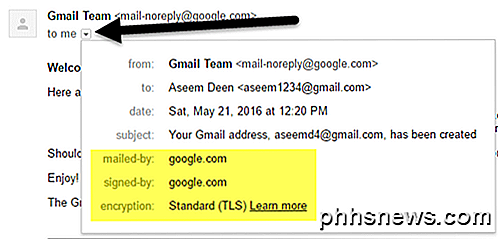
De belangrijke secties worden gemaild, ondertekend en gecodeerd . Omdat er voor beide velden google.com staat, is de e-mail echt van Google. Voor elke e-mail die beweert afkomstig te zijn van een bank of een groot bedrijf, moet deze altijd over de velden met e -mail en ondertekende velden beschikken. Een zichtbaar mail-by-veld betekent dat e-mail SPF-geverifieerd was. Een zichtbaar ondertekend veld betekent dat de e-mail door DKIM is ondertekend. Ten slotte wordt de e-mail bijna altijd versleuteld als deze wordt verzonden door een grote bank of bedrijf.
Hoewel deze velden ervoor zorgen dat de e-mail is geverifieerd, moet u ervoor zorgen dat deze is geverifieerd door hetzelfde bedrijf dat het bericht zogenaamd verzendt. Omdat deze e-mail bijvoorbeeld van Google is, moet deze google.com voor de twee velden zeggen, wat het doet. Sommige spammers zijn slim geworden en ondertekenen en verifiëren hun eigen e-mails, maar deze komen niet overeen met het daadwerkelijke bedrijf. Laten we een voorbeeld bekijken:
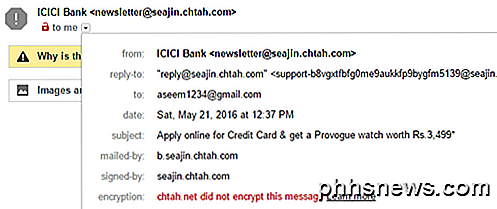
Zoals u ziet, is deze e-mail vermoedelijk van de ICICI-bank, maar het e-mailadres brengt automatisch twijfel aan de authenticiteit van de e-mail. In plaats van alles wat met de banknaam te maken heeft, is het domein seajin.chtah.com, dat erg spammy klinkt. De e-mail bevat de velden met e-mail en ondertekende velden, maar nogmaals, dit is niet het bankdomein. Ten slotte is er geen encryptie op de e-mail, die weer erg schaduwrijk is.
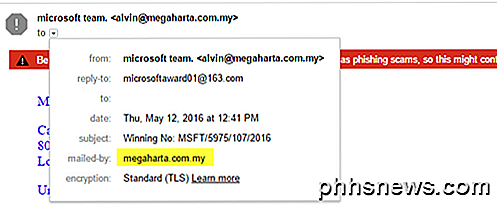
Hier is nog een e-mail met een veld per e-mail en deze is gecodeerd, maar is zeker niet van Microsoft. Zoals u ziet, is het domein geen Microsoft.com, maar een onbekend domein. Controleer bij het verifiëren van e-mails altijd of het verzendende e-mailadres afkomstig is van het bedrijf waarvan u denkt dat het afkomstig is, dat wil zeggen dat [email protected] en die gemaild en ondertekend zijn van het laatste deel van het e-mailadres, dwz paypal.com .
Laten we nog een voorbeeld bekijken, dat een beetje verwarrend kan zijn.
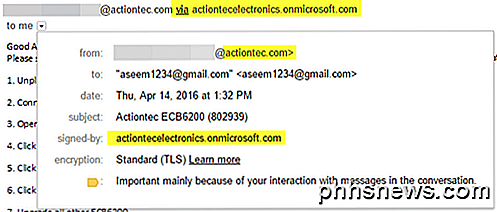
Hier heb ik een e-mail van een bedrijf genaamd Actiontec, maar het is VIA actiontecelectronics.onmicrosoft.com . Het is ook ondertekend door actiontecelectronics.onmicrosoft.com en is gecodeerd. In dit geval betekent dit dat de e-mail wordt verzonden door een externe e-mailservice, die niet noodzakelijkerwijs hoeft te worden geverifieerd. In dit geval gebruikt het bedrijf Office 365 voor de e-mail van hun bedrijf en wordt het daarom vanuit dat domein verzonden.
Hoewel de bovenstaande e-mail legitiem is, garandeert de informatie in de header niet dat de e-mail veilig is. De beste optie is hier om ervoor te zorgen dat de e-mailservice van derden ook een groot, gerenommeerd bedrijf is. In dit geval is het van Microsoft. Ten slotte, als iemand echt probeert een ander e-mailadres te vervalsen, kan Google u waarschijnlijk een waarschuwing als volgt geven en geven:
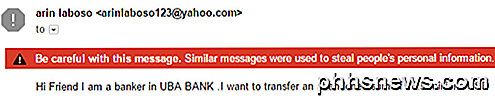
Of iets zoals dit:

Als u ooit een van deze waarschuwingen krijgt, moet u de e-mails helemaal niet vertrouwen. U vraagt zich misschien af wat u moet doen als u Gmail niet gebruikt en als u niet naar de e-mail in de webbrowser kijkt? Nou, in die gevallen moet je de volledige e-mailheader bekijken. Gewoon Google, de naam van je e-mailprovider gevolgd door ' e-mailheader weergeven '. In Google Outlook 2016 bijvoorbeeld wordt de e-mailheader weergegeven om instructies voor die client te ontvangen.
Zodra u dat doet, wilt u naar de volgende stukjes tekst zoeken onder de kop Authenticatieresultaten :
spf = pas
dkim = pas
De spf-regel is gelijk aan het veld gemaild door in Gmail en dkim is gelijk aan ondertekend. Het zou er ongeveer zo uit moeten zien:
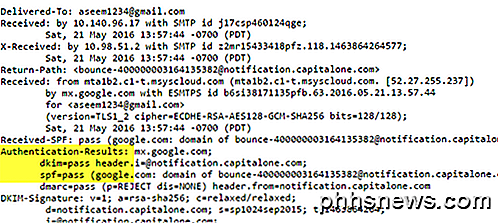
Nogmaals, zelfs als beide items PASS hebben, moet je ervoor zorgen dat het voor het echte domein is, en niet voor het neppe dat de spammer gebruikt. Als je meer wilt lezen over e-mailverificatie in Gmail, bekijk dan onderstaande links:
https://support.google.com/mail/answer/180707?hl=en
https://support.google.com/mail/troubleshooter/2411000?hl=en&ref_topic=3395029
https://support.google.com/mail/answer/1311182?hl=en
Nadat ik meerdere services heb getest, is dit ook de reden waarom ik bij Gmail blijf op andere e-mailclients en waarom ik de webinterface specifiek gebruik omdat het veel meer beschermingslagen biedt die u anders niet zou krijgen.
Ten slotte zou je er een gewoonte van moeten maken om naar de browser te gaan en handmatig een website te bezoeken in plaats van te klikken op de link in de e-mail. Zelfs als je weet dat de e-mail veilig is, is het een veilige manier om te weten dat je geen enkele spoofwebsite bezoekt. Als er een link in een e-mail is waarop moet worden geklikt, controleer dan de URL in de adresbalk van uw browser voordat u inloggegevens of andere gevoelige informatie invoert. Als je vragen hebt, reageer dan gerust. Genieten!

De thermostaat van je Nest automatisch uitschakelen wanneer het buiten is
Er is warm weer onderweg, waardoor airconditioningunits worden geactiveerd. Er zijn echter enkele dagen dat de temperatuur feitelijk tot een aangenaam niveau daalt. Je kunt ervoor zorgen dat je Nest Thermostat automatisch wordt uitgeschakeld wanneer de buitentemperatuur koeler wordt. Met een handige online service met de naam IFTTT kun je aangeven dat je Nest Thermostat automatisch wordt uitgeschakeld als het weer ooit een bepaalde temperatuur bereikt, zodat je kan vensters openen en geld besparen door uw wisselstroom niet te gebruiken wanneer dat niet nodig is.

Wat is Sonic Update Manager en Hoe te verwijderen
Hier is nog een technische inleiding over het oplossen van een lastig klein probleem dat wordt veroorzaakt door computerfabrikanten zoals Dell en HP! Kortom, ze laden te veel rotzooi op je pc als je het koopt en je krijgt veel junk-software geïnstalleerd, waaronder Sonic Update Manager . Zorg ervoor dat je mijn andere bericht leest over het automatisch verwijderen van junkware van je computer.



